문서 목록
![]() 편집자 정보
편집자 정보
![]() 후기 리뷰
후기 리뷰
문서 목록:
- EXT4 파일 시스템이란?
- EaseUS 파티션 마스터로 Windows 10 EXT4 파티션을 만드는 방법
![]()
- Windows 10에서 EXT4 파티션을 읽을 수 있습니까?
Windows 10 생성 EXT4 파티션 생성에 대한 사소한 웹 페이지 수천을 여전히 확인하고 있습니까? 자세한 가이드를 따르면 가능한 한 빨리 EXT4 파티션을 생성하도록 Windows 10을 설정하는 방법을 배울 수 있습니다. EaseUS Partition Master 의 도움으로 단계를 만드는 것은 성가신 과정이 아닙니다.
EXT4 파일 시스템이란?
EXT4 (네 번째 확장 파일 시스템)는 Linux에서 사용되는 파일 시스템이며 ext3의 후속 버전입니다. EXT4는 EXT3에 대한보다 중요한 개선 사항으로, 대부분은 2003 년부터 2006 년까지 클러스터 파일 시스템에서 스토리지 제한을 확장하고 성능을 향상시키기 위해 처음 개발되었습니다.
그러나 안정성 고려 사항으로 인해 일부 Linux 커널 개발자는 EXT3에 대한 확장을 허용하지 않습니다. 그들은 EXT3의 소스 코드를 포크하고 EXT4로 이름을 바꿀 것을 제안합니다. 그런 다음 EXT3 파일 시스템 관리자는 2006 년에 EXT4에 대한 새로운 계획을 발표했습니다.
EXT4의 주요 특징 :
- 더 큰 파일 시스템 / 파일 크기.
EXT3는 최대 파일 시스템 크기 16TB와 최대 파일 시스템 2TB를 지원하는 반면 EXT4는 최대 1EB (1EB = 1024PB = 1024 * 1024TB = 1024 * 1024GB) 파일 시스템 크기를 지원하며 최대 파일 크기는 16TB입니다. 48 비트 블록 주소 지정을 추가합니다. (1EB = 1024PB = 1024 * 1024TB = 1024 * 1024GB)
- 더 많은 하위 디렉토리
EXT3는 현재 32,000 개의 하위 디렉터리 만 지원하는 반면 EXT4는이 제한을 제거하고 이론적으로 무제한의 하위 디렉터리를 지원합니다.
- 로그 검증 기능
로그는 가장 일반적으로 사용되는 파일 시스템 구조입니다. 로그도 쉽게 손상되며 손상된 로그에서 데이터를 복구하면 더 많은 데이터 손상이 발생합니다.
EXT4는 로그 데이터에 체크 기능을 추가합니다. 로그 확인 기능은 로그 데이터의 손상 여부를 빠르게 확인할 수 있습니다. 그리고 EXT4는 EXT3의 2 단계 로깅 메커니즘을 하나의 단계로 병합하여 보안을 강화하면서 성능을 향상시킵니다.
Windows 10에서 EXT4 파티션을 만들 수 있습니까?
대답은 '아니오! Windows 10은 Linux 파일 시스템 파티션을 인식 할 수 없기 때문입니다. EXT4는 Windows와 호환되지 않습니다.
1. 디스크 관리에서 파티션 형식을 EXT4로 선택할 수 없습니다. 다음은 세 가지 기본 디스크 파티션-FAT / FAT32 / NTFS입니다.
2. 파일 탐색기에서 EXT4 파티션을 볼 수 없습니다. RAW를 보여줍니다.
3. diskpart cmd에서 EXT4 볼륨 생성에 실패했습니다. 다음은 경고를 표시합니다. 파일 시스템이 호환되지 않습니다.
따라서 타사 소프트웨어 또는 이중 시스템을 실행하지 않는 한 Windows에서 EXT4 파티션을 만들 수 없습니다. 컴퓨터에 이중 부팅 (Windows 및 Linux)이있는 경우 Windows에서 Linux 시스템의 데이터에 액세스해야 할 수 있습니다. 이 가이드는 Windows에서 Linux EXT4를 만드는 방법에 중점을 둡니다.
EaseUS 파티션 마스터로 Windows 10 EXT4 파티션을 만드는 방법
우리는 이미 Windows 디스크 관리, 파일 탐색기 또는 Diskpart cmd를 사용하여 EXT4 파티션을 만들 수 없다고 언급했습니다. 여기에서는 몇 번의 클릭만으로 Linux 파티션을 생성하는 데 도움이되는 맞춤형 EaseUS 파티션 마스터를 권장합니다.
1 단계: EaseUS Partition Master를 실행합니다.
메인 화면에서 하드 드라이브 또는 외부 저장 장치의 할당되지 않은 공간을 마우스 오른쪽 버튼으로 클릭한 후 "만들기"를 선택합니다.
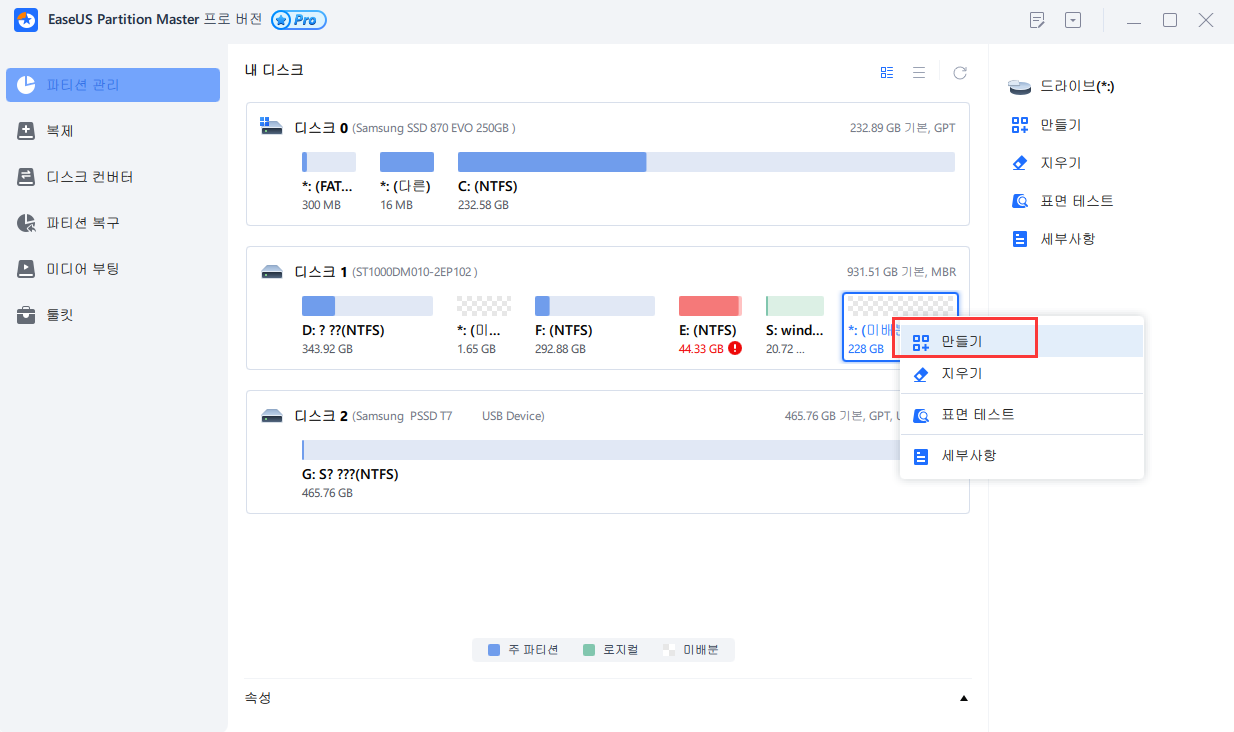
2 단계: 새 파티션의 크기, 파일 시스템, 레이블 등을 조정합니다.
새 파티션의 크기, 파티션 레이블, 드라이브 문자, 파일 시스템 등을 설정한 후 "확인" 버튼을 클릭하여 계속 진행합니다.
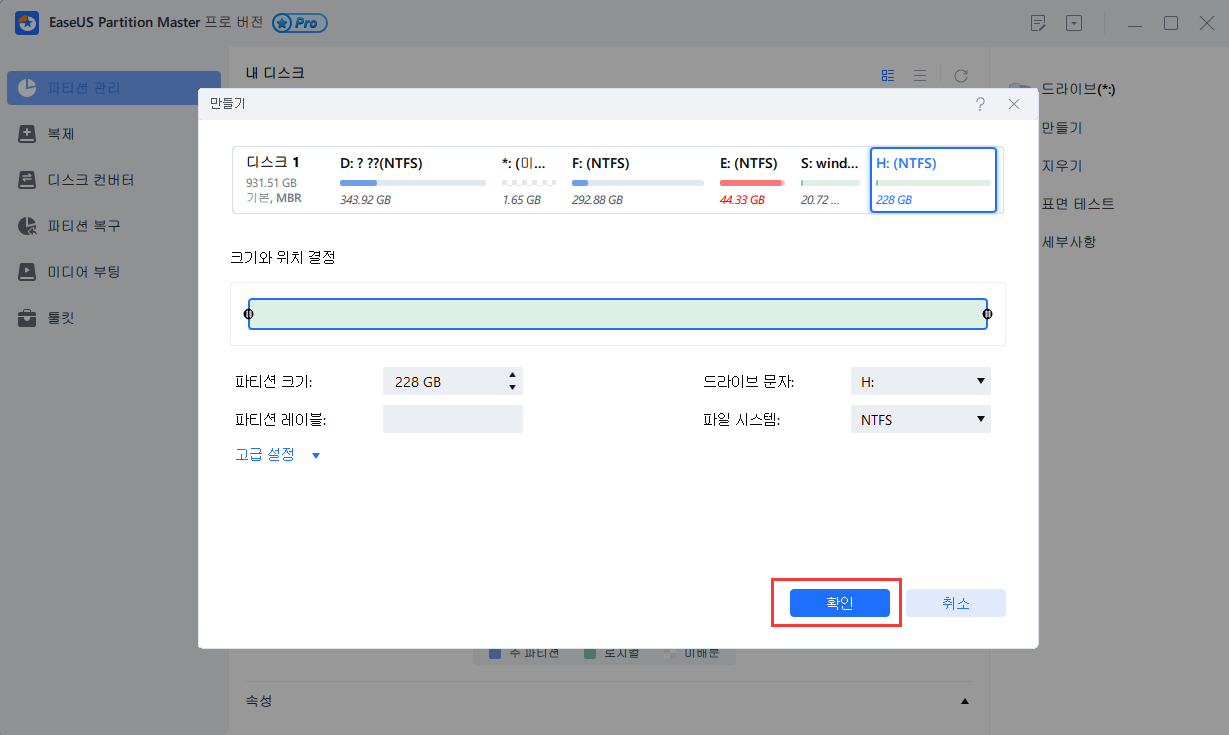
3 단계: 새 파티션 생성을 확인합니다.
오른쪽 하단의 "작업 실행하기"버튼을 클릭한 후 "적용"을 눌러 새 파티션 생성을 완료합니다.
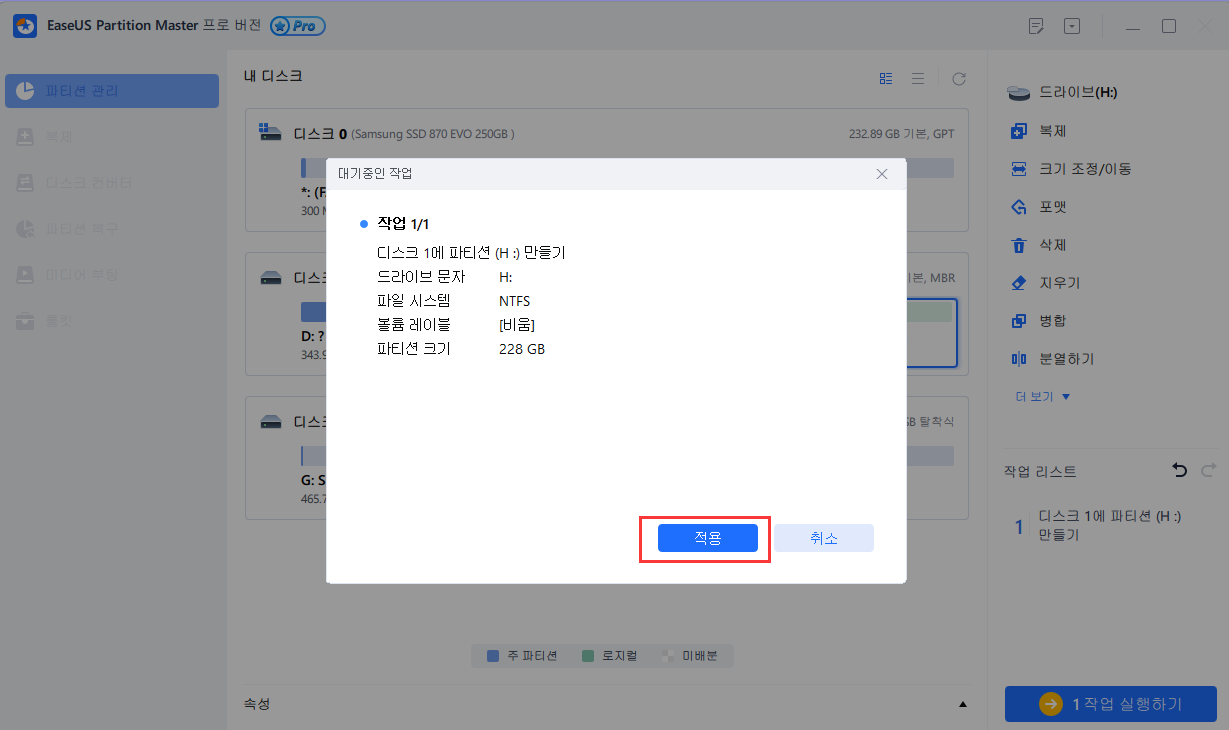
Linux 기반의 데이터를 저장하려는 경우이 파티션을 장치에 사용할 수 있습니다.
팁 : EaseUS 파티션 마스터는 EXT4 파티션 생성에만 도움이됩니다. Windows 10 EXT4 파티션을 읽는 방법을 알고 싶다면 두 가지 방법을 얻으려면 더 읽어보십시오.
추가 읽기-Windows 10에서 EXT4 파티션을 읽을 수 있습니까?
이 부분에서는 Windows 10에서 EXT4 파티션을 읽을 수있는 두 가지 소프트웨어를 소개합니다.
1. 첫 번째는 Ext2Read 입니다.
EXT2 / 3/4 파티션을보고 여기에서 파일과 디렉토리를 복사하고 LVM2 및 EXT4 범위를 지원하며 전체 디렉토리를 재귀 적으로 복사 할 수 있습니다.
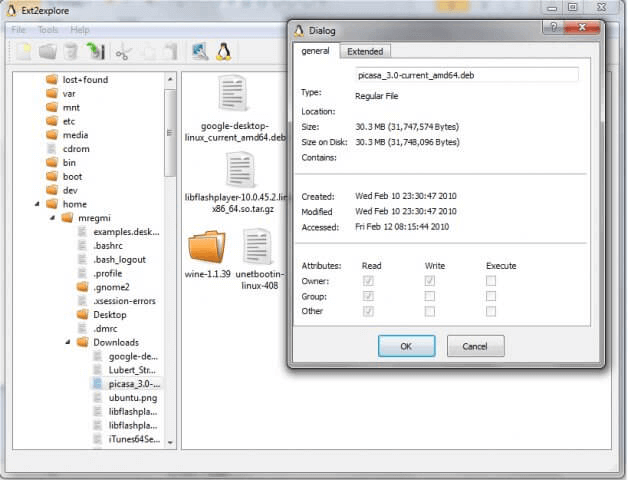
팁 : EXT2 / 3 / 4 읽기만 지원합니다.
2. 두 번째는 Ext2Fsd 입니다.
Windows에서 Linux 운영 체제에서 흔히 볼 수있는 EXT2 / 3 / 4와 같은 파일 시스템에 사용자가 액세스 할 수있는 소프트웨어로, EXT2 / 3 / 4 파티션의 읽기 및 쓰기를 직접 지원합니다. 그러나 ext4에 대한 지원은 제한되어 있습니다. EXT4 파티션을 생성 / 포맷 할 때 -O ^ 범위 매개 변수를 추가하여 범위 기능을 해제해야합니다. 그렇지 않으면 지원할 수 없습니다.
대부분의 Linux 배포는 NTFS / FAT32와 같은 Windows에서 표준 파일 시스템에 대한 액세스를 제공합니다. 그러나 Windows는 아직 EXT4 디스크 파티션에 액세스하는 소프트웨어를 제공하지 않았습니다. Ext2Fsd는 Windows 2000, xp, vista, server 2003/2008, Windows 7/8/10과 같은 많은 Windows 플랫폼에서 실행할 수 있으며 x86 및 AMD64 프로세서를 모두 지원합니다.
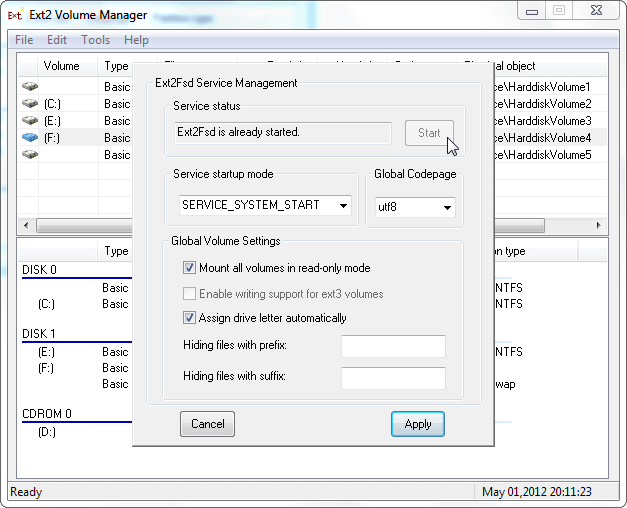
팁 : ext2 / 3 / 4 파티션의 읽기 및 쓰기를 직접 지원합니다. 그러나 ext4에 대한 지원은 제한되어 있습니다. EXT4 파티션을 생성 / 포맷 할 때 -O ^ 범위 매개 변수를 추가하여 범위 기능을 해제해야합니다. 그렇지 않으면 지원할 수 없습니다.
Windows에서 EXT4 파티션 만들기에 대한 FAQ
1. Windows 11/10에서 EXT4를 사용할 수 있습니까?
EXT4는 Linux 시스템에서 유용한 파일 시스템 유형 중 하나입니다. Linux는 NTFS를 지원하지만 Windows 10은 EXT4를 지원하지 않습니다. EXT4를 사용하려면 타사 소프트웨어를 사용해야 합니다.
2. Windows 11/10에서 EXT4 파티션을 어떻게 생성합니까?
- EaseUS 파티션 마스터를 다운로드합니다.
- 생성하려는 할당되지 않은 공간을 선택합니다.
- 파일 시스템을 EXT4로 선택합니다.
3. Windows 11/10에서 EXT4를 읽을 수 있습니까?
일반적으로 Windows 10은 지원되지 않기 때문에 EXT4를 읽을 수 없습니다. Ext2Read 및 Ext2Fsd를 다운로드할 수 있습니다
이 글이 도움이 되셨나요?
-
EaseUS Data Recovery Wizard는 강력한 시스템 복구 소프트웨어로, 실수로 삭제한 파일, 악성 소프트웨어로 인해 잃어버린 파일 또는 전체 하드 드라이브 파티션을 복구할 수 있도록 설계되었습니다.
더 보기 -
이전보다 데이터 복구가 어려워진 현재의 고급 디스크 기술 때문에 완벽하지는 않지만, 우리가 본 것 중에서 EaseUS Data Recovery Wizard는 최고입니다.
더 보기 -
EaseUS Data Recovery Wizard Pro는 시장에서 최고로 평가되는 데이터 복구 소프트웨어 프로그램 중 하나로 알려져 있습니다. 파티션 복구, 포맷된 드라이브 복원, 손상된 파일 수리 등과 같은 고급 기능을 제공하고 있습니다.
더 보기
관련 인기글
-
Windows 11에서 높은 메모리 사용량을 수정하는 방법
![author icon]() Yvette/Apr 17, 2025
Yvette/Apr 17, 2025 -
![author icon]() Yvette/Apr 17, 2025
Yvette/Apr 17, 2025 -
![author icon]() Yvette/Aug 11, 2025
Yvette/Aug 11, 2025 -
![author icon]() Yvette/Apr 17, 2025
Yvette/Apr 17, 2025
